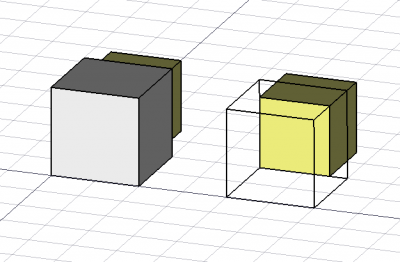Draft ToggleDisplayMode/it: Difference between revisions
Renatorivo (talk | contribs) (Created page with "=== Utilizzo === # Selezionare uno o più oggetti # Premere il pulsante {{KEY/it|16px Aspetto}} oppure usare i tasti {{KEY/it|Maiuscolo...") |
No edit summary |
||
| (41 intermediate revisions by 5 users not shown) | |||
| Line 1: | Line 1: | ||
| ⚫ | |||
{{GuiCommand/it|Name=Draft ToggleDisplayMode|Name/it=Aspetto|Workbenches=[[Draft Module/it|Draft]], [[Arch Workbench/it|Architettura]]|MenuLocation=Draft → Aspetto → Modo di Visualizzazione|Shortcut=Maiuscolo + Spazio}} |
|||
{{Docnav/it |
|||
Lo strumento Aspetto commuta la visualizzazione dell'oggetto(i) selezionato(i) tra il modo '''solo linee''' (Wireframe) e il modo '''superfici''' (Flat Lines). |
|||
|[[Draft_AddConstruction/it|Aggiungi al gruppo Costruzione]] |
|||
|[[Draft_WorkingPlaneProxy/it|Piano di lavoro Proxy]] |
|||
|[[Draft_Workbench/it|Draft]] |
|||
|IconL=Draft_AddConstruction.svg |
|||
|IconR=Draft_WorkingPlaneProxy.svg |
|||
|IconC=Workbench_Draft.svg |
|||
}} |
|||
{{GuiCommand/it |
|||
| ⚫ | |||
|Name=Draft ToggleDisplayMode |
|||
|Name/it=Commuta modalità di visualizzazione |
|||
|MenuLocation=Utilità → Commuta la visualizzazione normale/reticolo |
|||
|Workbenches=[[Draft_Workbench/it|Draft]], [[Arch_Workbench/it|Arch]] |
|||
|Shortcut={{KEY|Shift}} + {{KEY|Space}} |
|||
|SeeAlso=[[Std ToggleVisibility/it|Commutare la visibilità]] |
|||
}} |
|||
<span id="Description"></span> |
|||
| ⚫ | |||
==Descrizione== |
|||
| ⚫ | |||
Il comando [[Image:Draft_ToggleDisplayMode.svg|24px]] '''Draft Commuta la modalità di visualizzazione''' commuta la proprietà {{PropertyView|Display Mode}} degli oggetti selezionati tra {{Value|Flat Lines}} e {{Value|Wireframe }}. Quando questa proprietà è impostata su {{Value|Wireframe}} solo i vertici e i bordi di un oggetto sono visibili rendendo possibile visualizzare e selezionare gli oggetti dietro di esso. |
|||
==Options== |
|||
* This as the same effect as changing the Display Mode property of objects between "Wireframe" and "Flat Lines" |
|||
[[Image:Draft_ToggleDisplayMode_example.png|400px]] |
|||
{{clear}} |
|||
{{Caption|A sinistra il cubo più grande ostruisce il cubo dietro di esso. A destra la modalità di visualizzazione del cubo più grande è impostata su Wireframe rendendo possibile selezionare una faccia appartenente al cubo più piccolo.}} |
|||
| ⚫ | |||
<span id="Usage"></span> |
|||
| ⚫ | |||
| ⚫ | |||
# Esistono diversi modi per richiamare il comando: |
|||
| ⚫ | |||
#* Selezionare l'opzione {{MenuCommand|Utilità → [[Image:Draft_ToggleDisplayMode.svg|16px]] Commuta la visualizzazione normale/reticolo}} dal menu. |
|||
#* Selezionare l'opzione {{MenuCommand|Utilità → [[Image:Draft_ToggleDisplayMode.svg|16px]] Commuta la visualizzazione normale/reticolo}} dal menu contestuale [[Tree_view/it|Vista ad albero]] o [[3D_view/it|Vista 3D]] . |
|||
#* Usare la scorciatoia da tastiera: {{KEY|Shift}}+{{KEY|Space}}. |
|||
{{Docnav/it |
|||
|[[Draft_AddConstruction/it|Aggiungi al gruppo Costruzione]] |
|||
|[[Draft_WorkingPlaneProxy/it|Piano di lavoro Proxy]] |
|||
|[[Draft_Workbench/it|Draft]] |
|||
|IconL=Draft_AddConstruction.svg |
|||
|IconR=Draft_WorkingPlaneProxy.svg |
|||
|IconC=Workbench_Draft.svg |
|||
}} |
|||
{{Draft Tools navi{{#translation:}}}} |
|||
{{Userdocnavi{{#translation:}}}} |
|||
Latest revision as of 17:03, 8 December 2023
|
|
| Posizione nel menu |
|---|
| Utilità → Commuta la visualizzazione normale/reticolo |
| Ambiente |
| Draft, Arch |
| Avvio veloce |
| Shift + Space |
| Introdotto nella versione |
| - |
| Vedere anche |
| Commutare la visibilità |
Descrizione
Il comando Draft Commuta la modalità di visualizzazione commuta la proprietà VistaDisplay Mode degli oggetti selezionati tra
Flat Lines e Wireframe . Quando questa proprietà è impostata su Wireframe solo i vertici e i bordi di un oggetto sono visibili rendendo possibile visualizzare e selezionare gli oggetti dietro di esso.
A sinistra il cubo più grande ostruisce il cubo dietro di esso. A destra la modalità di visualizzazione del cubo più grande è impostata su Wireframe rendendo possibile selezionare una faccia appartenente al cubo più piccolo.
Utilizzo
- Selezionare uno o più oggetti.
- Esistono diversi modi per richiamare il comando:
- Premere il pulsante
Commuta la visualizzazione normale/reticolo.
- Selezionare l'opzione Utilità →
Commuta la visualizzazione normale/reticolo dal menu.
- Selezionare l'opzione Utilità →
Commuta la visualizzazione normale/reticolo dal menu contestuale Vista ad albero o Vista 3D .
- Usare la scorciatoia da tastiera: Shift+Space.
- Premere il pulsante
- Drafting: Line, Polyline, Fillet, Arc, Arc by 3 points, Circle, Ellipse, Rectangle, Polygon, B-spline, Cubic Bézier curve, Bézier curve, Point, Facebinder, ShapeString, Hatch
- Annotation: Text, Dimension, Label, Annotation styles, Annotation scale
- Modification: Move, Rotate, Scale, Mirror, Offset, Trimex, Stretch, Clone, Array, Polar array, Circular array, Path array, Path link array, Point array, Point link array, Edit, Subelement highlight, Join, Split, Upgrade, Downgrade, Wire to B-spline, Draft to sketch, Set slope, Flip dimension, Shape 2D view
- Draft Tray: Select plane, Set style, Toggle construction mode, AutoGroup
- Snapping: Snap lock, Snap endpoint, Snap midpoint, Snap center, Snap angle, Snap intersection, Snap perpendicular, Snap extension, Snap parallel, Snap special, Snap near, Snap ortho, Snap grid, Snap working plane, Snap dimensions, Toggle grid
- Miscellaneous: Apply current style, Layer, Manage layers, Add a new named group, Move to group, Select group, Add to construction group, Toggle normal/wireframe display, Create working plane proxy, Heal, Show snap toolbar
- Additional: Constraining, Pattern, Preferences, Import Export Preferences, DXF/DWG, SVG, OCA, DAT
- Context menu:
- Layer container: Merge layer duplicates, Add new layer
- Layer: Activate this layer, Select layer contents
- Text: Open hyperlinks
- Wire: Flatten
- Working plane proxy: Write camera position, Write objects state
- Getting started
- Installation: Download, Windows, Linux, Mac, Additional components, Docker, AppImage, Ubuntu Snap
- Basics: About FreeCAD, Interface, Mouse navigation, Selection methods, Object name, Preferences, Workbenches, Document structure, Properties, Help FreeCAD, Donate
- Help: Tutorials, Video tutorials
- Workbenches: Std Base, Arch, Assembly, CAM, Draft, FEM, Inspection, Mesh, OpenSCAD, Part, PartDesign, Points, Reverse Engineering, Robot, Sketcher, Spreadsheet, Surface, TechDraw, Test Framework
- Hubs: User hub, Power users hub, Developer hub